역순으로 인쇄하려면 어떻게 해야 하나요?
-
문서가 페이지 순서대로 쌓일 수 있도록 마지막 페이지부터 인쇄를 하려면, 드라이버 상 역순인쇄 기능을 설정해 주십시오.
[조치 방법 ]
1. 프린터에 일반 A4크기의 일반용지를 용지 카셋트에 급지합니다.
[출력 Sample]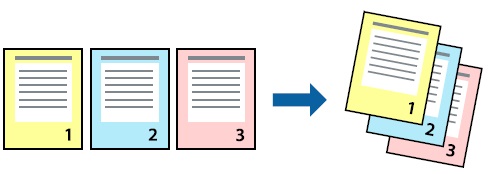 2. 컴퓨터와 프린터 전원을 켠 후 프린터 드라이버의 인쇄기본설정 메뉴를 실행합니다.
2. 컴퓨터와 프린터 전원을 켠 후 프린터 드라이버의 인쇄기본설정 메뉴를 실행합니다. [OS별 프린터 드라이버 확인 방법]
윈도우 7 : 윈도우 시작-[장치 및 프린터] 선택
윈도우 8 / 윈도우 8.1 : 윈도우 맨 왼쪽 하단 모서리에 마우스 커서를 위치한 후 시작 창이 뜨면 오른쪽 마우스 버튼 클릭-제어판-하드웨어와
소리에서 [장치 및 프린터 보기] 선택윈도우 10 : 윈도우 맨 왼쪽 하단 시작-설정-[장치 : Bluetooth 프린터, 마우스] 선택-[프린터 및 스캐너] 하단에 [장치 및 프린터] 선택
3. 장치 및 프린터에서 복합기(프린터) 모델명에서 마우스 우측 버튼을 클릭하여 [인쇄 기본 설정]을 클릭합니다.

4. 인쇄기본설정 창이 열리면, [주메뉴] 탭을 클릭한 후 매수 오른쪽의 "역순인쇄" 항목을 체크하고 확인 버튼을 클릭합니다.
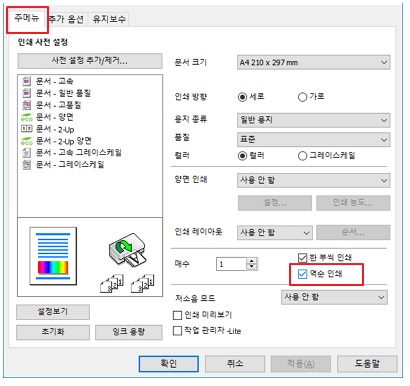
{참고}
[인쇄기본설정]을 선택시 [유지보수]탭이 없고, [레이아웃] 탭만 확인된다면, Windows 내장 드라이버로 드라이버가 잘못 설치된 경우입니다.
한국 엡손 홈패이지 – 고객지원에서 제품명을 검색 후 제품에 맞는 드라이버로 재설치를 해 주시기 바랍니다.
* [드라이버/인쇄기본설정에서 유지보수 탭이 안보이는 경우 드라이버 재설치] 동영상 보기를 통해 드라이버 재 설치 후 확인할 수 있습니다.
[ Windows 내장 드라이버 설치 경우]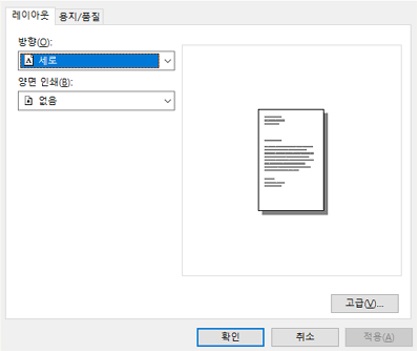
만약 문제가 해결되지 않았다면 카카오 1:1 채팅 서비스 통해 신속한 대응을 받으실 수 있습니다.
카카오 1:1 채팅 서비스 바로가기
불편사항이 해결되지 않았거나 추가 문의사항이 있으시면, 아래의 온라인 상담 서비스를 이용해 주십시오.